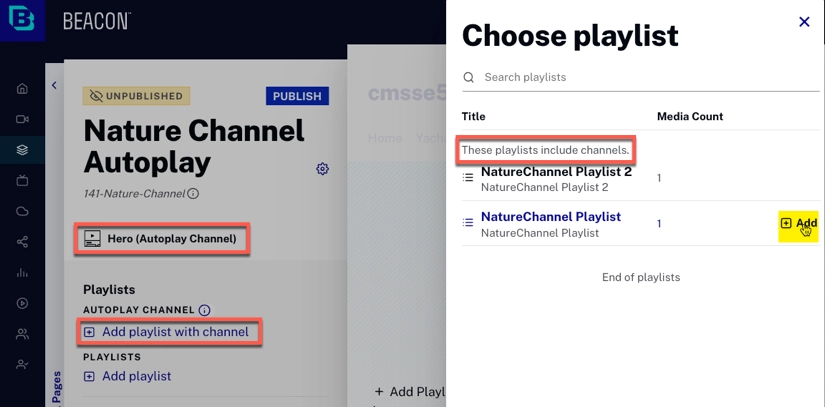簡介
創建 Cloud Playout 頻道後,您需要執行三個步驟才能使其成為 Beacon 應用程序的一部分。它們是:
- 獲取 Beacon 頻道的信息 - 這假設您已經創建了一個頻道,並且您在這裡獲得了稍後需要的 ID 號。有關創建頻道的說明,請參閱 創建雲播放頻道 文檔。此任務在 Beacon Studio 中執行。
- 創建一個 Beacon 頻道 - 在 Beacon Classic 中,您可以使用在步驟 1 中收集的信息創建一個 Beacon 頻道。
- 將頻道添加到播放列表 - 在 Beacon Studio 中,您創建一個播放列表並將新創建的頻道添加到播放列表。
詳細信息請參見以下部分。
獲取信標頻道的信息
在繼續之前,您需要獲取設置 Beacon 頻道和播放列表所需的信息。
- 在 雲播放 模塊中,點擊 頻道 列表,通過點擊您的頻道查看您的頻道詳情頁。
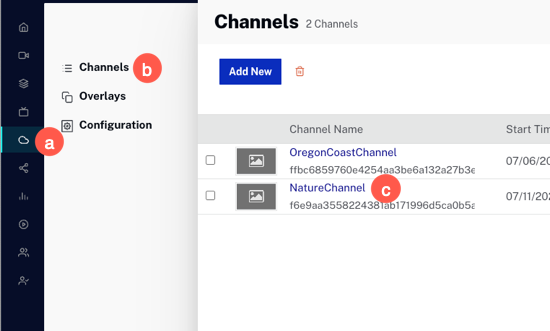
視訊清單 - 如果您還沒有這樣做,請單擊 以激活通道。有關詳細信息,請參閱 使用通道操作 。
- 頻道激活後,使用主導航轉到 媒體 模塊。
-
在列表中找到您的頻道。您應該會看到從您的 Cloud Playout 頻道創建的 直播 視頻:
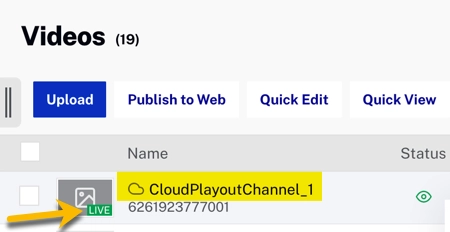
視訊清單 請注意,這將是一個沒有關聯圖像的 實時 視頻。
- 單擊視頻名稱以打開詳細信息。
- 保存 視頻 ID 和 頻道 ID (標籤中 cloud-playout: 後面的長字母數字字符串)。
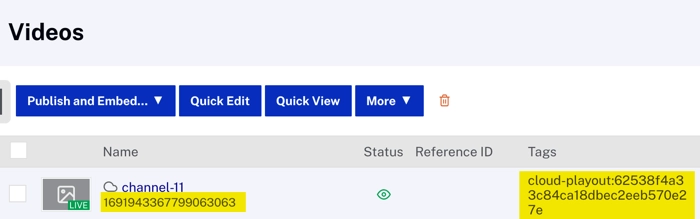
創建信標通道
若要在布萊特灣信標建立頻道,請依照下列步驟執行:
基本數據
- 登錄 Beacon Classic。
- 在頂部導航中,選擇頻道。
- 點擊新增頻道按鈕。

- 在裡面基本數據標籤,定義一個名稱為您的頻道。

-
輸入雲播放頻道 ID:
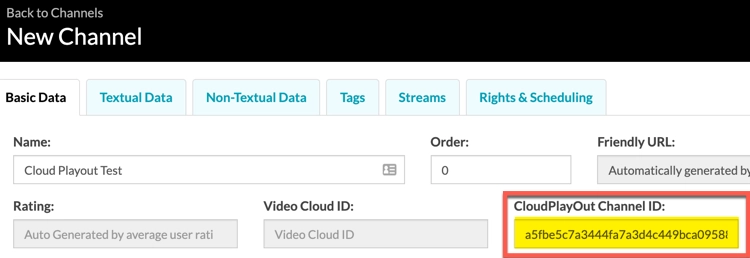
輸入雲播放頻道 ID 要查找 Cloud Playout 頻道 ID,請參閱 獲取 Beacon 頻道的信息。
- 在裡面內容分級下拉菜單中,根據您的頻道流式播放國家/地區的內容分級系統選擇頻道的內容分級。在示例圖片中,它是針對美國的電視台。
- 在 流派詳情 部分,單擊 流派 下拉菜單為您的頻道選擇流派(示例:恐怖、戲劇等)和 流派語言預覽 設置。
- 如果找不到適合您頻道的流派,則可以通過點擊創建體裁按鈕。
文字資料
的文字數據部分可讓您為頻道添加可顯示的文本。
- 選取「文字資料」頁籤。

- 在裡面標題字段,為您的頻道定義標題。
- 在裡面描述字段,為您的頻道定義說明。
- 在裡面概要字段,為您的頻道定義摘要。
流
在“流”部分中,您將為您的頻道設置流媒體信息
-
在 Streams 部分,選擇 Brightcove 作為 Provider 並單擊 Add new stream :
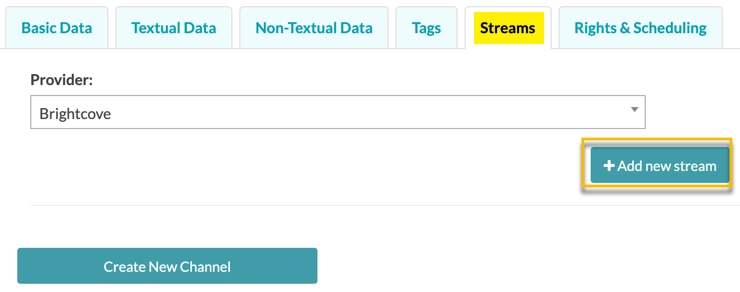
添加新流 -
添加Steams信息:
- 流視頻 ID: 輸入頻道直播的視頻 ID
- 要發布的設備: 單擊選擇/取消選擇所有設備,然後刪除您不想發佈到的任何設備
- 直播類型: 選擇 直播
- DRM 類型: 選擇您正在使用的 DRM 類型或 打開
- 流格式: 選擇 HLS
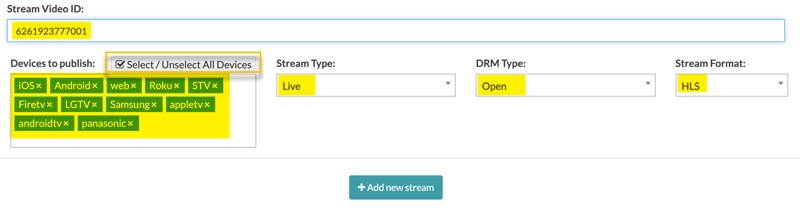
流設置
權利與排程
-
在 權利 & 調度 部分,添加以下信息:
- 狀態: 選擇已發布
- 允許下載: 選擇是否允許瀏覽者下載內容(大多數情況下,答案是否定的)
- 權利類型: 選擇免費或適合您的內容的任何內容
- 開始時間: 使頻道可用的時間(選擇過去的日期立即可用)
- End Time: 頻道不可用時間
- 最大流:您無需輸入任何內容 - 將其保留為 0
- 要發布的設備: 單擊選擇/取消選擇所有設備,然後刪除您不想發佈到的任何設備
- 允許的位置: 輸入 世界 或您允許查看的區域
- Denied locations: 留空或輸入不允許查看的區域
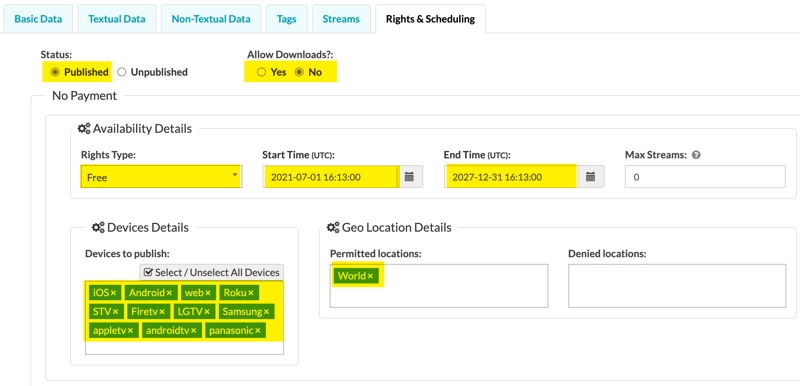
權利 & 排程設定
創建頻道
- 輸入所有必要的設置後,單擊 創建新頻道
將頻道添加到播放列表
因為 Beacon 頁面使用內容 播放列表 ,所以您需要將 Cloud Playout 頻道添加到播放列表。播放列表可以包含其他視頻,但通常它只包含頻道,因此它包含頁面內容。
- 轉到 Beacon Studio中的 媒體 模塊。
-
單擊 創建播放列表。
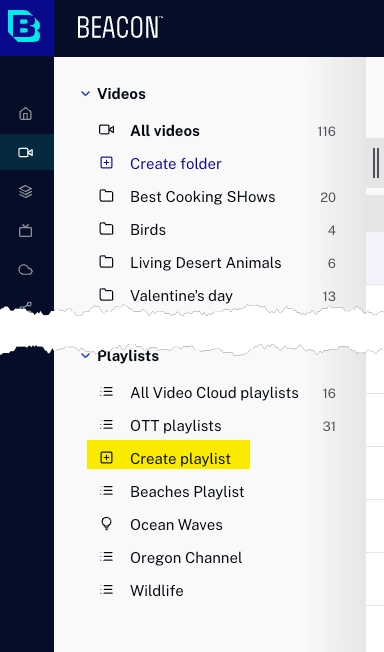
添加播放列表 - 在 創建播放列表 對話框中,輸入播放列表的名稱,然後選擇 OTT 手動播放列表 作為播放列表類型。
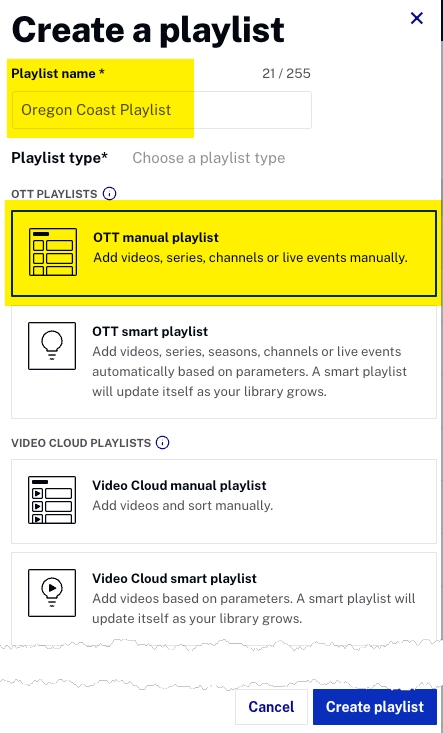
建立播放清單 - 單擊 。
- 對 播放列表設置 對話框進行任何所需的更改。默認值通常令人滿意。
- 關閉 播放列表設置 對話框。
- 單擊 添加內容。
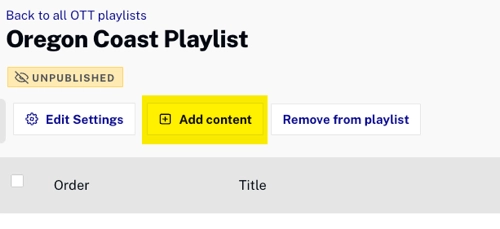
添加內容 -
單擊對話框頂部的 頻道 ,然後單擊播放列表中所需頻道前面的複選框。
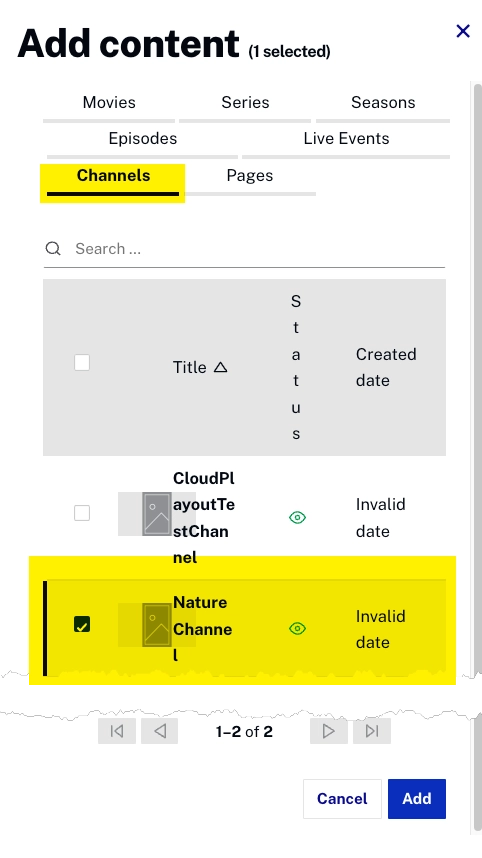
添加內容對話框 - 在對話框中,單擊 。
將頻道添加到 Beacon 頁面
將 Cloud Playout 頻道放入 Beacon 應用程序的最後一步是最簡單的一步:您需要做的就是將包含頻道視頻的播放列表添加到頁面。有關詳細信息,請參閱 管理頁面上的播放列表 。
範例
一個示例是將播放列表添加到類型為 Hero (Autoplay Channel)的頁面。請注意下面的屏幕截圖:
- 頁麵類型為 英雄(自動播放頻道)
- 單擊 添加帶有頻道鏈接的播放列表 。
- 那些帶有頻道的播放列表會自動顯示以供選擇。